Készítsen képet az USB-meghajtóról és a biztonsági mentési lemezről az USB Image Tool segítségével
A legtöbb esetben USB flash meghajtókat használunk fontos adataink és dokumentumaink biztonsági másolatainak tárolására vagy fontos fájlok hordozására. Az USB Image Tool(USB Image Tool) egy olyan eszköz, amellyel biztonsági másolatokat készíthet az USB flash meghajtókról, hogy megvédje ezeket a fontos fájlokat, amelyeket rajtuk hordoz.
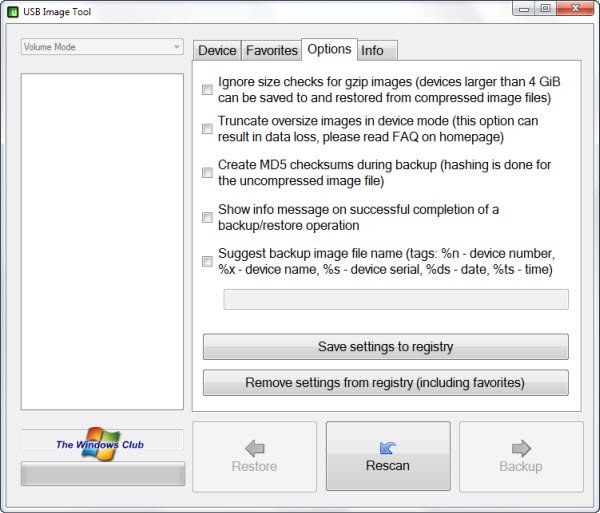
USB Image Tool Windows PC-hez
Az USB Image Tool(USB Image Tool) klónozza vagy képeket készít USB flash meghajtókról és MP3 lejátszókról, amelyek USB - meghajtóként vannak felszerelve. Lehetővé teszi az MP3 lejátszón(MP3 Player) lévő különböző zenei stílusokkal rendelkező képek közötti váltást, vagy pontos biztonsági másolat készítését az USB Stickről(USB Stick) . Ezzel az eszközzel biztonsági másolatot készíthet a teljes USB flash meghajtóról képként, amelyet aztán elmenthet a merevlemezre vagy kiírhat lemezre.
Az eszköz két módot kínál: Eszköz(Device) mód és Hangerő mód. Az Eszköz(Device) mód a teljes USB -eszközt másolja, beleértve a rendszerindító szektort is. A Hangerő mód feldolgozza és átmásolja az első kötetet egy USB flash meghajtóra. A Windows jelenleg csak egy kötetre korlátozza a cserélhető USB flash meghajtókat.(USB)
Biztonsági másolat létrehozásához kattintson a Biztonsági mentés(Backup) elemre . a biztonsági másolatok .img fájlformátumban kerülnek mentésre. A biztonsági másolatok visszaállításához kattintson a Visszaállítás gombra(Restore) .
Az USB Image Tool jellemzői :
Az USB Image Tool(USB Image Tool) segítségével biztonsági másolatot készíthet, visszaállíthat, klónozhat és létrehozhat egy képet az USB flash meghajtókról Windows 11/10 PC-n.
- Megjeleníti az USB-eszköz adatait
- Hozzon létre(Create) képfájlokat USB flash meghajtókról
- Tömörített képfájl formátum .img
- USB flash meghajtók képeinek visszaállítása
- Kedvenc USB-képek kezelése
- Parancssori segédprogram.
Az USB Image Tool(USB Image Tool) egy ingyenes szoftver, amely bármilyen eszközzel működik, és megvalósítja az USB Mass Storage protokollt. Ide tartoznak a flash meghajtók, a kártyaolvasók és sok más eszköz, például digitális fényképezőgépek, mobiltelefonok és mobil zenelejátszók. Menj és szerezd meg itt(get it here)(get it here) .
Érdemes lehet megnézni ezeket az ingyenes, hasznos eszközöket is az USB-meghajtóhoz:(You may also want to have a look at these free useful tools for your USB Drive:)
- USBLogView : USB Log Viewer , amellyel nyomon követheti, hogy ki használta az USB-eszközt (USB Device)Windows PC - n
- USBDriveFresher : Levélszemét- és mappatisztító USB - meghajtókhoz
- USB-biztonság : Zárja, biztonságos, jelszóval védi az USB - meghajtót
- Asztali média(Desktop Media) és asztali meghajtó : Automatikusan hozzáadja és eltávolítja a parancsikont az asztali (Desktop)USB -meghajtóhoz
- RemoveDrive : Ingyenes parancssori eszköz az USB - eszközök biztonságos eltávolításához
- NetWrix USB-blokkolója : Megakadályozza az USB és más cserélhető adathordozók jogosulatlan használatát .
Related posts
Az USB Disk Ejector segítségével gyorsan eltávolíthatja az USB-eszközöket a Windows 10 rendszerben
Hogyan készítsünk indítható Windows 11 USB-meghajtót
A Google Biztonsági mentés és szinkronizáló eszköz lehetővé teszi a fájlok biztonsági mentését a Drive és a Fotók szolgáltatásba
Készítsen teljes biztonsági másolatot a Windows 10 rendszerről (rendszerkép)
0x800703EE hiba a fájlok külső tárhelyre másolásakor Windows rendszeren
Teljes rendszerkép biztonsági másolat készítése Windows 10 rendszerben [The Ultimate Guide]
A Windows átvitele külső vagy belső merevlemezre
Az USB-meghajtó nem jelenik meg ezen a számítógépen, de látható a Lemezkezelésben
Hiba 0x800706F9, A rendszer nem ismeri fel az adathordozót, előfordulhat, hogy nincs formázva
Készítsen egyszerű e-mail biztonsági mentéseket a KLS Mail Backup for Windows PC segítségével
A Windows 11 telepítése rendszerindító USB-meghajtó használatával
A Google Drive biztonsági mentési és szinkronizálási mappa helyének megváltoztatása
Hogyan készítsünk rendszerkép biztonsági másolatot a Windows 10 rendszerben
A rendszerkép létrehozása vagy visszaállítása a Windows 11/10 rendszerben
Hozzon létre egy MultiBoot USB flash meghajtót a YUMI Multiboot USB Creator segítségével
Ingyenes Acronis True Image Alternative Backup szoftver Windows PC-hez
A rendszerkép biztonsági mentése nem sikerült; 0x807800C5, 0xC03A0005 hibák
A WhatsApp biztonsági másolat visszaállítása a Google Drive-ról
A rendszerkép biztonsági mentése nem sikerült, 0x807800C5 és 0x8078004F hibák
A VSUsbLogon segítségével biztonságosan bejelentkezhet a Windowsba az USB-meghajtó segítségével
